محتوا:
لطفاً توجه داشته باشید که در این مقاله به طور خاص به راهاندازی مجدد مودمهای USB پرداخته میشود و همچنین در وبسایت ما مقاله دیگری وجود دارد که به انجام همین فرآیند با روتر اختصاص دارد. توجه داشته باشید که این دو دستگاه شبکه کاملاً متفاوت هستند و ویژگیهای خاص خود را دارند.
روش 1: دکمه روی دستگاه
سادهترین روش برای راهاندازی مجدد مودم USB استفاده از دکمه خاصی است که در کنار خود دستگاه قرار دارد. باید این دکمه را یک یا دو بار فشار دهید که بستگی به کارکرد آن دارد. این دکمه میتواند هم برای روشن کردن دستگاه و هم برای راهاندازی مجدد آن باشد که باید در هنگام فشار دادن به آن توجه کنید.

با این حال، مشکل این است که همه مدلهای این نوع تجهیزات شبکه به دکمه مربوطه مجهز نیستند، بنابراین نمیتوان آن را به این روش راهاندازی مجدد کرد. در این صورت به گزینههای جایگزین بعدی بروید که باید مفید باشند.
روش 2: رابط وب یا برنامه
هر کاربر مودم USB قبل از شروع تعامل با آن، نرمافزار و درایورهای خاصی را بارگذاری کرده و همچنین تنظیمات را در همان برنامه یا مرکز اینترنتی که از طریق مرورگر باز میشود، انجام داده است. بسته به اینکه از کدام ابزار مدیریت استفاده میکنید، میتوانید دکمهای را پیدا کنید که مسئول راهاندازی مجدد مودم است. در برنامه، این دکمه به طور جداگانه در پنجره اصلی نمایش داده میشود و در رابط وب معمولاً در بخش "ابزارهای سیستمی" یا "مدیریت" قرار دارد.
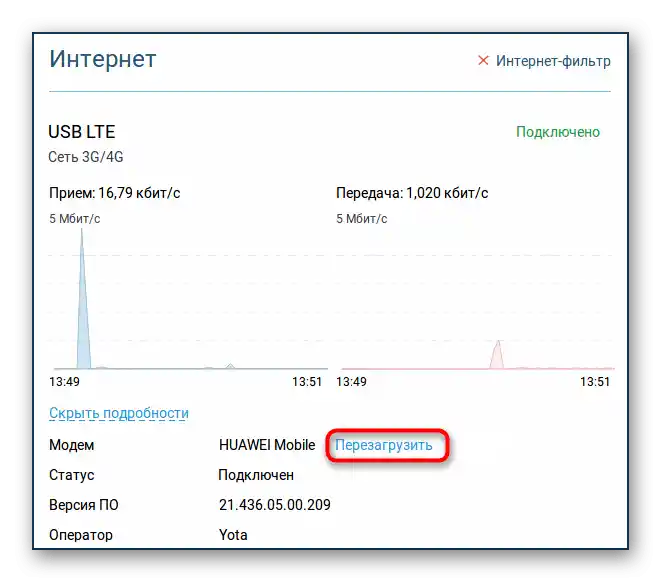
روش 3: فناوری Telnet
فناوری Telnet به شما این امکان را میدهد که روترها و مودمهای USB را با استفاده از "خط فرمان" در سیستمعامل مدیریت کنید. برای این ابزار یک دستور خاص وجود دارد که تجهیزات را با محدود کردن موقت انتقال سیگنال به راهاندازی مجدد میفرستد.قبل از استفاده از این قابلیت، لازم است Telnet را در ویندوز فعال کنید، که در مورد آن به طور مفصل در مقالهای که در لینک زیر آمده است، بخوانید.
جزئیات بیشتر: فعالسازی کلاینت Telnet در ویندوز
پس از آن تنها کافی است اقدامات مربوطه را با توجه به ویژگیهای مدل USB مودم انجام دهید. بیایید این فرآیند را به طور مفصل بررسی کنیم.
- خط فرمان "Command Prompt" را به روشی که برای شما راحتتر است، اجرا کنید، به عنوان مثال، با جستجوی برنامه از طریق منوی "Start".
- در آنجا
telnet 192.168.1.1یاtelnet 192.168.0.1را برای اتصال به تجهیزات شبکه وارد کنید. برای تأیید عمل، کلید Enter را فشار دهید. - منتظر اتصال موفق باشید، که باید به طور خودکار بدون نیاز به وارد کردن نام کاربری و رمز عبور انجام شود. اما اگر درخواست وارد کردن نام کاربری و رمز عبور ظاهر شد، به عنوان نام کاربری و رمز عبور admin را وارد کنید.
- در ابتدا باید نام رابط مودم را بررسی کنید که به آن درخواستهای بعدی ارسال خواهد شد. این کار با وارد کردن دستور
show interfaceانجام میشود. - برای قطع موقت سیگنال، خط
interface Name usb power-cycle 5را وارد کنید، که در آن Name نام رابط خاصی است که به تازگی مشخص شده و 5 مدت زمان به ثانیه است که برق قطع خواهد شد.
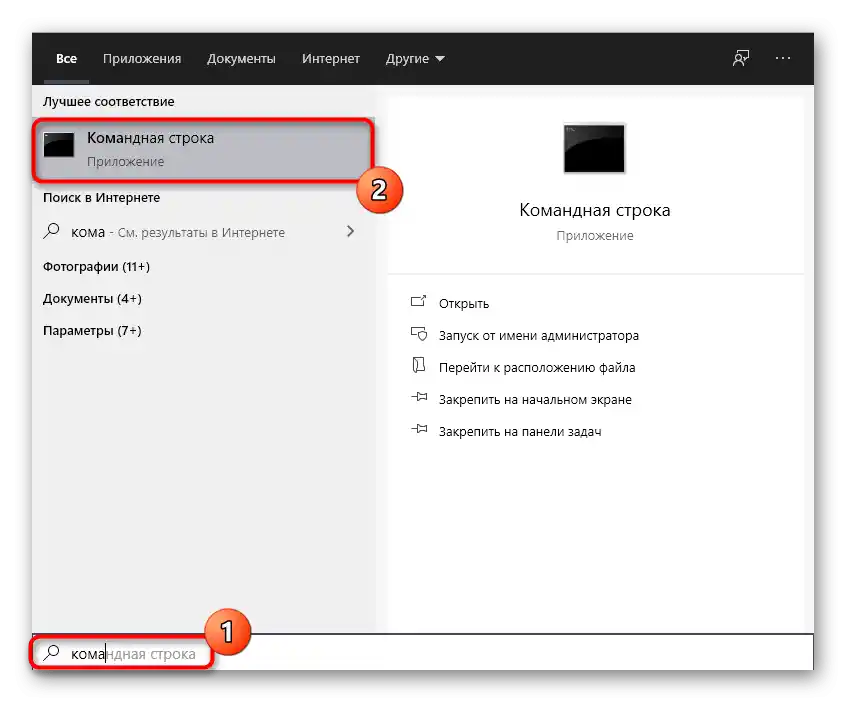
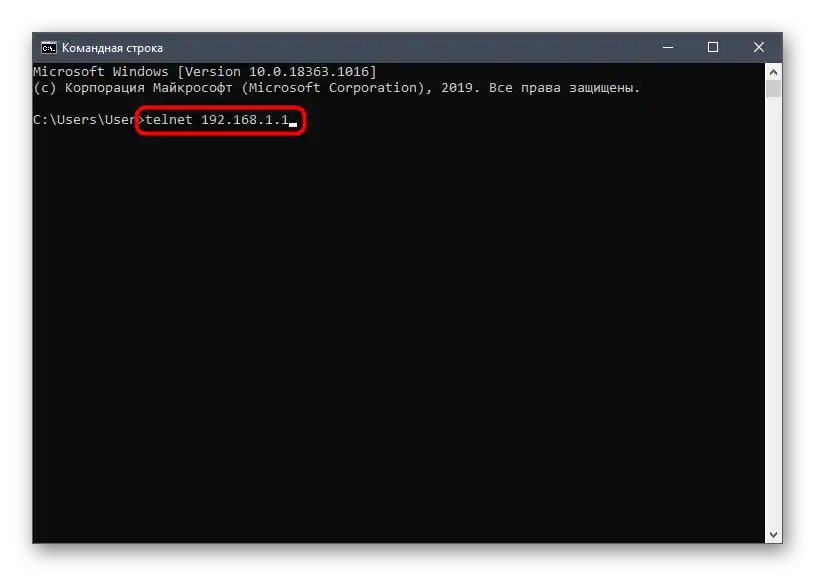
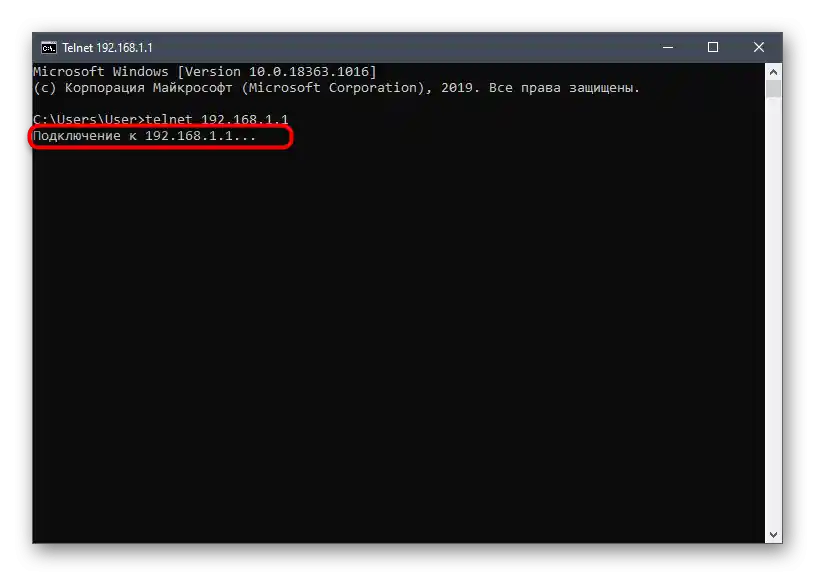
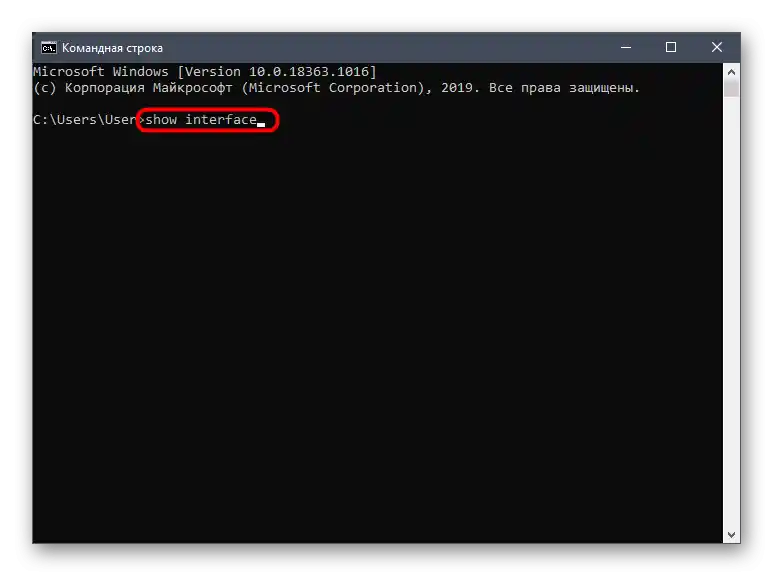
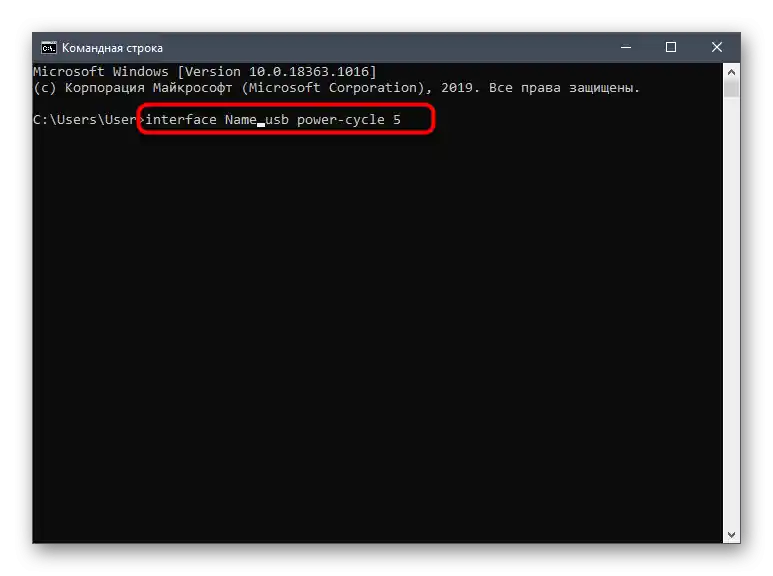
این روش معایب خاص خود را دارد، از جمله پیچیدگی در پیادهسازی و همچنین عدم پشتیبانی Telnet در برخی از کامپیوترها تحت ویندوز. بنابراین اگر نتوانستید آن را انجام دهید، به گزینه آخر بروید.
روش ۴: قطع فیزیکی دستگاه
در بیشتر موارد، تنها روش مؤثر، قطع دستی USB مودم از کامپیوتر یا لپتاپ و سپس دوباره وصل کردن آن پس از چند ثانیه خواهد بود. بله، به این ترتیب تجهیزات به طور کامل از برق قطع میشوند و سپس دوباره روشن میشوند. هیچ آسیبی به دستگاه با این عمل نخواهید زد، بنابراین میتوانید با خیال راحت آن را قطع و در صورت نیاز دوباره وصل کنید.
